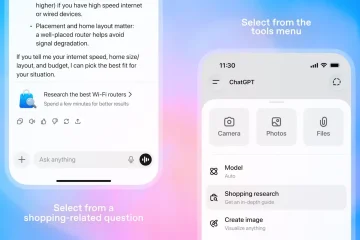Eingabeaufforderung (oder CMD) ist seit den frühen Tagen Teil von Windows, und selbst wenn es jetzt oft von PowerShell überschattet wird, ist es immer noch eine schnelle und zuverlässige Möglichkeit, Dinge zu erledigen. Unabhängig davon, ob Sie Ordner durchsuchen möchten, ohne den Datei-Explorer zu berühren, Dateien schneller zu kopieren oder kleine Aufgaben zu automatisieren, es gibt einige grundlegende CMD-Befehle, die wissenswert sind. In dieser Anleitung zeige ich Ihnen, wie Sie in CMD navigieren, das Verzeichnis ändern, Switch-Laufwerke ändern, in die Eingabeaufforderung zurückkehren und sogar Dateien und Ordner erstellen, umbenennen, kopieren oder löschen. Unterwegs gebe ich Ihnen echte Beispiele dafür, wann diese Befehle nützlich sind, sodass Sie sie in alltäglichen Situationen verwenden können. Denken Sie jedoch daran, dass dies die Funktionsweise der Befehle nicht ändert. In der eigenständigen Version der Eingabeaufforderung sowie in der CMD von Windows-Versionen von Windows älter als Windows 11 ist alles gleich sein, wobei das Terminal nicht die Standardeinstellung ist oder überhaupt nicht verfügbar ist.
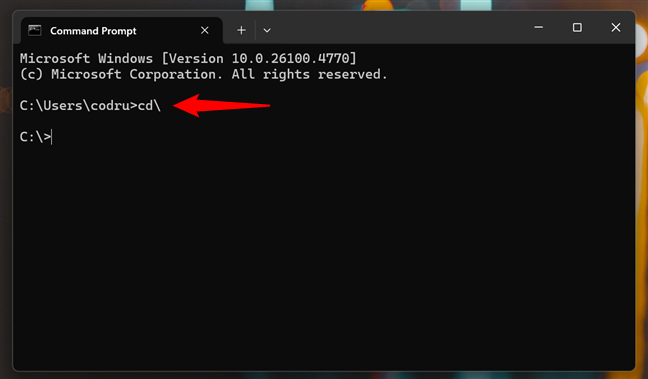
1. So ändern Sie das Verzeichnis in CMD (CD-Befehl)
Der erste Befehl aus der Liste ist CD (Verzeichnis ändern). Mit diesem Befehl können Sie das aktuelle Verzeichnis ändern oder mit anderen Worten zu einem anderen Ordner auf Ihrem PC navigieren. Es führt Sie an die Spitze des Verzeichnisbaums. Um zu sehen, wie es funktioniert, geben Sie nach dem Öffnen der Eingabeaufforderung:
cd \
… ein und drücken Sie die Eingabetaste auf Ihrer Tastatur. Sie sollten sehen, wie der Befehl cd \ Sie zum Oberteil des Verzeichnisbaums führt. In diesem Fall zum C: Laufwerk. Nicht sensibel, was bedeutet, dass Sie Befehle mit Großbuchstaben, Kleinbuchstaben oder einer beliebigen Kombination eingeben können. Die Befehls-CD, CD oder CD funktionieren alle gleich. Wenn Sie von diesem Laufwerk in einen bestimmten Ordner gehen müssen, führen Sie den Befehls-CD-Ordner aus. Die Unterordner müssen durch einen Backslash-Charakter getrennt sein ( \ ). Wenn Sie beispielsweise auf den in C: \ Windows befindlichen System32-Ordner zugreifen müssen, geben Sie:
CD Windows \ System32 \
… wie unten gezeigt, und drücken Sie dann die Eingabetaste auf Ihrer Tastatur. src=”https://windows.atsit.in/de/wp-content/uploads/sites/9/2025/08/cmd-13-basisbefehle-die-sie-kennen-sollten-cd-dir-mkdir-usw-1.png”> 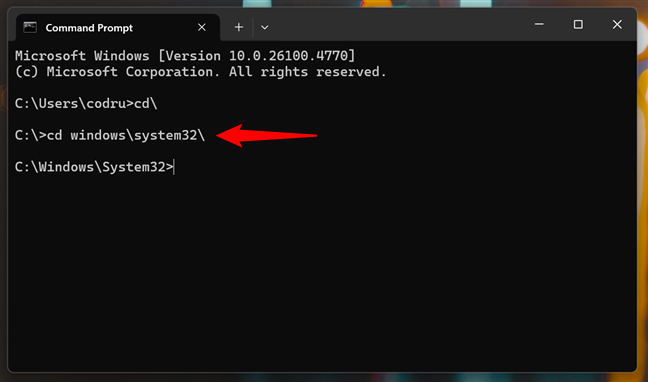 CD.. Befehl. Nehmen wir an, dass Sie sich im Ordner System32 befinden und zum Windows-Ordner zurückkehren möchten. Geben Sie:
CD.. Befehl. Nehmen wir an, dass Sie sich im Ordner System32 befinden und zum Windows-Ordner zurückkehren möchten. Geben Sie:
cd..
… und drücken Sie die Eingabetaste auf Ihrer Tastatur. width=”648″height=”384″src=”https://www.digitalcitizen.life/wp-content/uploads/2022/04/cmd_basic_commands-2.png”C: \ Windows. Sie können dies auf die gleiche Weise verwenden, indem Sie den Befehl CD verwenden, aber Sie müssen den Ort Ihres persönlichen Ordners kennen. Sowohl in Windows 10 als auch in Windows 11 finden Sie alle Benutzerordner in:
c: \ user \ userername \
Zum Beispiel, um das Verzeichnis in CMD in Ihren Desktop zu ändern. src=”https://www.digitalcitizen.life/wp-content/uploads/2022/04/cmd_basic_commands-3.png”> 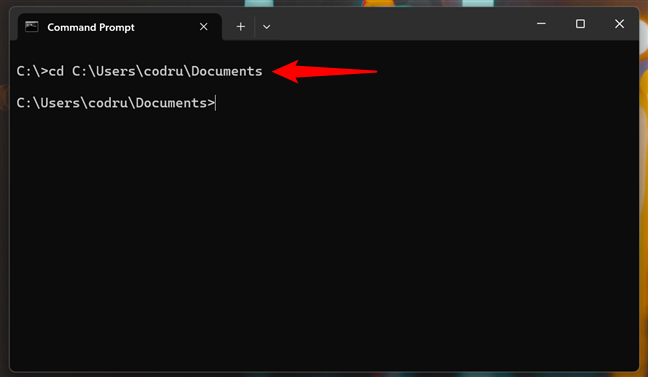
CD/d %UserProfile %\ Desktop
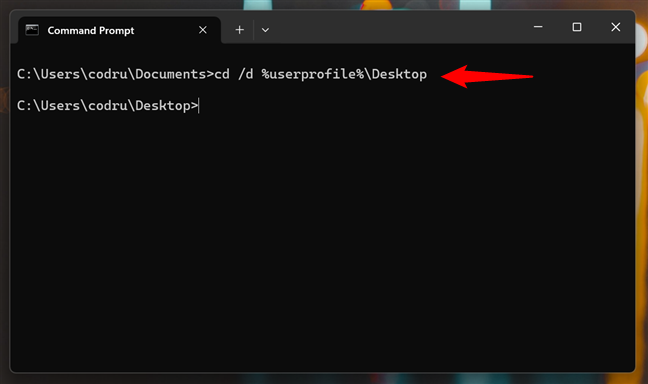
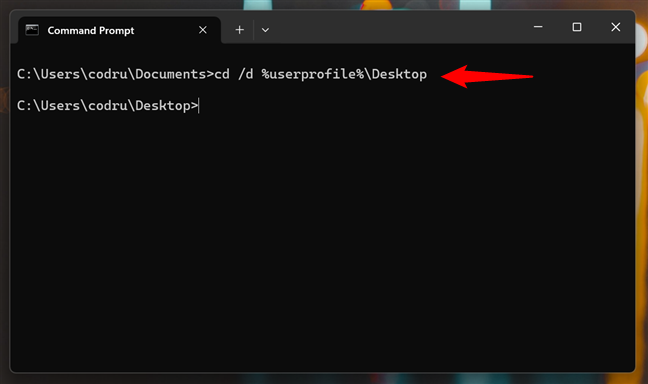
Um auf ein anderes Laufwerk zuzugreifen, geben Sie den Buchstaben des Laufwerks ein, gefolgt von : . Wenn Sie beispielsweise das Laufwerk von C: zu d:, ändern möchten, sollten Sie:
d:
… und dann die Eingabetaste auf Ihrer Tastatur drücken. src=”https://windows.atsit.in/de/wp-content/uploads/sites/9/2025/08/cmd-13-basisbefehle-die-sie-kennen-sollten-cd-dir-mkdir-usw-4.png”> 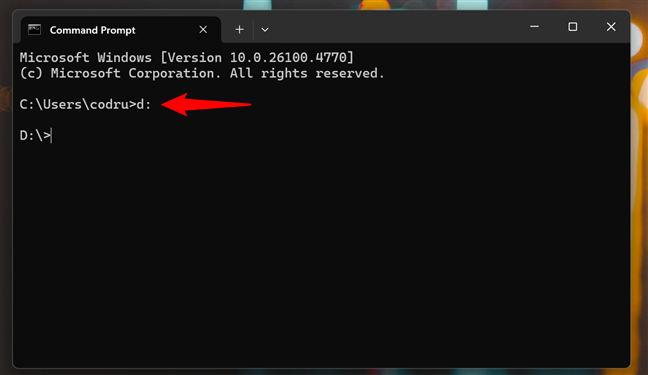
Wie man den Laufwerk in der Befehlsaufforderung ändert, wechselt das Laufwerk und die Verzeichnis. Der/D-Parameter wird verwendet, um das aktuelle Laufwerk in einem bestimmten Ordner aus einem anderen Festplattenvolumen zu ändern. height=”383″src=”https://windows.atsit.in/de/wp-content/uploads/sites/9/2025/08/cmd-13-basisbefehle-die-sie-kennen-sollten-cd-dir-mkdir-usw-5.png”> 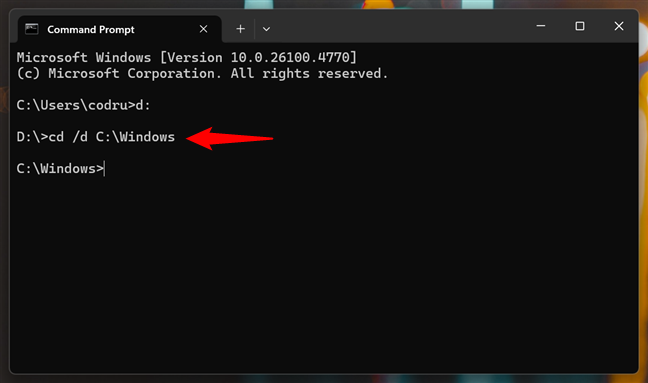
Ändern des Laufwerks und des Verzeichnisses in Befehlsaufforderung
befindet. Sie können den Inhalt eines Ordners mithilfe eines Befehls namens dir anzeigen. Um es zu testen, habe ich einen Ordner namens Digital Citizen mit mehreren Dateien und Unterordnern auf dem Laufwerk erstellt. Sie können sie alle im Screenshot unten sehen. src=”https://www.digitalcitizen.life/wp-content/uploads/2022/04/cmd_basic_commands-8.png”Um zu dem oben genannten Ordner zu navigieren, muss ich den Befehls-CD/D D: \ Digital Citizen verwenden. Um den Inhalt des Ordners anzuzeigen, geben Sie ein: dir … und drücken Sie die Eingabetaste. Dies zeigt eine Liste der darin enthaltenen Dateien und Ordner an, zusammen mit einigen Details zu jedem von ihnen (die Größe und das Datum und die Uhrzeit, zu der sie zuletzt geändert wurden). src=”https://www.digitalcitizen.life/wp-content/uploads/2022/04/cmd_basic_commands-9 src=”https://www.digitalcitizen.life/wp-content/uploads/2022/04/cmd_basic_commands-9.png”> Verwenden des Befehls von DIR, um den Inhalt eines Verzeichnisses Sie können einen neuen Ordner mit dem mkdir (Verzeichnis erstellen) oder den Befehl md erstellen. Die Syntax dieser Befehle lautet: Mkdir-Ordner oder MD-Ordner Nehmen wir an, Sie müssen einen neuen Ordner namens Digital_Citizen_Life erstellen, der in den D: \ Digital Citizen-Ordner platziert werden soll. Dazu müssen Sie: mkdir digital_citizen_life … und dann die Eingabetaste drücken, wie unten gezeigt. src=”https://windows.atsit.in/de/wp-content/uploads/sites/9/2025/08/cmd-13-basisbefehle-die-sie-kennen-sollten-cd-dir-mkdir-usw-6.png”> Verwenden von DIR, um zu sehen, dass die Inhalte der Verzeichnis in der Eingabeaufforderung abhängen. Wenn Sie sich beispielsweise im C: Laufwerk und Typ MKDIR-Test befinden, wird der neue Ordner im Root des C: Laufwerks erstellt. Wenn Sie beispielsweise am D: Laufwerk arbeiten und einen neuen Ordner in c:, als other_stuff genannt werden, tippen Sie: mkdir c: \ other_stuff … und drücken Sie dann Eingabetaste. src=”https://windows.atsit.in/de/wp-content/uploads/sites/9/2025/08/cmd-13-basisbefehle-die-sie-kennen-sollten-cd-dir-mkdir-usw-8.png”> . Zum Beispiel, wenn ich eingeben: mkdir digital_citizen_tests \ beta \ test1 … drei Ordner werden erstellt: digital_citizen_tests, Beta und Test1, in einer Baum-ähnlichen Struktur. src=”https://windows.atsit.in/de/wp-content/uploads/sites/9/2025/08/cmd-13-basisbefehle-die-sie-kennen-sollten-cd-dir-mkdir-usw-9.png”> Erstellen eines Ordners mit Unterfolien, die MKDIR in der Eingabeaufforderung in der Eingabeaufforderung verwenden Um Dateien und Ordner umzubenennen, müssen Sie den Befehl ren (umbenennen) verwenden. Um Ordner umzubenennen, geben Sie: ren Ordner Newfoldername Zum Beispiel, wenn ich den Ordner digital_citizen_tests in digital_citizen_final_tests umbenennen möchte: Zum Beispiel muss ich den Befehl ausführen: ren”digitales Bürger image1.bmp”Image0.bmp ren. src=”https://windows.atsit.in/de/wp-content/uploads/sites/9/2025/08/cmd-13-basisbefehle-die-sie-kennen-sollten-cd-dir-mkdir-usw-11.png”> Umbenennungsdateien mit dem Befehl ren Command-Eingabeaufforderung. Leerzeichen. Der Befehl copy ermöglicht es Ihnen, Dateien von einem Speicherort zum anderen zu kopieren. Um diesen Befehl zu verwenden, geben Sie: Speicherort \ Dateiname.Extension NewLocation \ newname.extension Verwenden Sie diesen Befehl zum Kopieren der Image0.bmp-Datei aus dem Ordner Digital Citizen, der auf dem Ordner d: Laufwerk d: \ Digital Citizen \ Digital Citizen Tests Ordner befindet. Um die Dinge interessanter zu machen, möchte ich, dass die Datei mit testing_picture1.gif bezeichnet wird. Um all das zu tun, muss ich den Befehl eingeben: Kopie”D: \ Digital Citizen \ Image0.bmp””D: \ Digital Citizen \ Digital Citizen Tests \ testing_picture1.gif” … gefolgt von ENTER. Sie sollten auch eine Bestätigung der Operation erhalten, wie Sie unten sehen können. height=”409″src=”https://www.digitalcitizen.life/wp-content/uploads/2022/04/cmd_basic_commands-17.png”Kopieren wir beispielsweise digitale Bürgernotizen. Dazu muss ich den Befehl ausführen: Kopie”Digital Citizen Notes.txt””Digital Citizen Notes.docx” Verwenden des Copy-Befehls, um Dateien in derselben Verzeichnis zu kopieren , um einen Ordner und seinen Inhalt von einem Ort zum anderen zu kopieren. Dazu muss ich den Befehl ausführen: xcopy/s/i”D: \ Digital Citizen””F: \ Backup Digital Citizen” Der Parameter/S-Parameter stellt sicher, dass alle Verzeichnisse und Unterverzeichnisse kopiert werden, mit Ausnahme derjenigen, die leer sind. Der Parameter/i erstellt ein neues Verzeichnis (wenn der Zielordner nicht vorhanden ist) und kopiert alle Dateien darin. width=”648″height=”408″src=”https://www.digitalcitizen.life/wp-content/uploads/2022/04/cmd_basic_commands-9 Befehle, vielleicht möchten Sie einige untersuchen, die mit Netzwerkverbindungen arbeiten. Für eine nützliche Auswahl lesen Sie: Eingabeaufforderung (CMD): 10 netzwerkbezogene Befehle, die Sie kennen sollten. Der del (löschen) wird zum Löschen von Dateien aus den von Ihnen erstellten Ordnern verwendet. Um alle Dateien aus einem Ordner zu löschen, können Sie den Befehl ausführen: del Ordner Beispielsweise möchte ich alle Dateien aus dem Ordner Digital Citizen Tests im Ordner D: \ Digital Citizen löschen. Dazu öffne ich zuerst den Ordner Digital Citizen in der Eingabeaufforderung und dann diesen Befehl aus: del”Digitale Bürger-Tests” Als nächstes muss ich den Löschvorgang bestätigen, indem ich den Buchstaben Y für Ja eingeben und dann die Eingabetaste drücken. Beachten Sie auch, dass der Befehl DEL nicht zum Löschen von Ordnern funktioniert. Dafür müssen Sie den Befehl RD verwenden, der im nächsten Abschnitt dieses Tutorials behandelt wird. src=”https://windows.atsit.in/de/wp-content/uploads/sites/9/2025/08/cmd-13-basisbefehle-die-sie-kennen-sollten-cd-dir-mkdir-usw-13.png”> Verwenden des Del-Befehls, um alle Dateien zu löschen. Um beispielsweise die Datei Digital Citizen Notes.txt von D: \ Digital Citizen zu löschen, sollte ich den Befehl ausführen: del”Digital Citizen Notes.txt” … löscht alle Dateien mit der DOCX-Erweiterung aus dem aktuellen Ordner (Sie können eine beliebige Dateierweiterung verwenden, docx ist nur ein Beispiel). Der Befehl del kann nicht zum Löschen von Ordnern verwendet werden. Um einen leeren Ordner zu entfernen, müssen Sie einen anderen Befehl verwenden, rd (Verzeichnis entfernen): rd [Ordner] Ich habe zuvor alle Dateien aus dem Ordner Digital Citizen Tests gelöscht. Es ist jetzt an der Zeit, das Verzeichnis auch zu löschen, indem es tippt: rd”Digital Citizen Tests” Verwenden des Befehls rd, um Ordner in der Eingabeaufforderung zu löschen Um ein Programm aus der Eingabeaufforderung auszuführen, können Sie zu dem Ordner navigieren, der die ausführbare Datei enthält, und den Namen des Programms eingeben. Wenn Sie beispielsweise das Bedienfeld mit der Eingabeaufforderung starten möchten, gehen Sie zu C: \ Windows \ System32, wo die ausführbare Datei: Control.exe lautet. Lassen Sie uns sehen, wie das geht, wenn Sie sich in Ihrem Benutzerverzeichnis befinden. Ändern Sie zunächst das Arbeitsverzeichnis in den Ordner der Anwendung, indem Sie eingeben: cd/d c: \ windows \ system32 \ Geben Sie dann den Namen der ausführbaren Datei der App ein. src=”https://windows.atsit.in/de/wp-content/uploads/sites/9/2025/08/cmd-13-basisbefehle-die-sie-kennen-sollten-cd-dir-mkdir-usw-16.png”> Starten einer App aus dem Eingabeaufforderung Specify. Vollständiger Weg in der Eingabeaufforderung. Das Öffnen des Bedienfelds aus dem vorherigen Beispiel würde unabhängig von Ihrem aktuellen Verzeichnis in CMD so aussehen: C: \ Windows \ System32 \ control.exe Wenn Sie in der Eingabeaufforderung arbeiten, kann Ihr Bildschirm schnell mit früheren Befehlen und ihren Ergebnissen füllen. Wenn Sie einen sauberen Schiefer wünschen, ohne das Fenster zu schließen, verwenden Sie den Befehl cls. Geben Sie einfach: cls … und drücken Sie die Eingabetaste. width=”648″height=”409″src=”https://www.digitalcitizen.life/wp-content/uploads/2022/04/cmd_basic_commands-24.png”> Die CLS-Befehle. Befehle. Wenn Sie Cls verwenden, cmd ist sauber. Handbuch. Um in der Eingabeaufforderung auf Hilfe zuzugreifen, können Sie den Befehl Hilfe verwenden: Hilfe … und drücken Sie dann die Eingabetaste. Dies zeigt eine Liste aller verfügbaren Befehle an, wie Sie unten sehen können. height=”381″src=”https://www.digitalcitizen.life/wp-content/uploads/2022/04/cmd_basic_commands-26.png”Eine andere Möglichkeit, dasselbe zu tun, besteht darin, den Namen des Befehls zu schreiben, gefolgt vom Parameter /? . Verwenden Sie zum Testen: Hilfe-CD oder cd/? … um Informationen zum CD-Befehl anzuzeigen. Im Bild unten sehen Sie das Ergebnis: Verwenden des Help-Befehls oder der/? Parameter Um Hilfe in der Eingabeaufforderung zu finden Wenn Sie mit CMD arbeiten und sie schließen möchten, müssen Sie nicht nach der Maus greifen oder auf die Taste X klicken. Geben Sie einfach: Beenden … und drücken Sie die Eingabetaste. width=”648″height=”410″src=”https://www.digitalcitizen.life/wp-content/uploads/2022/04/cmd_basic_commands-28.png”Dies funktioniert sowohl im klassischen CMD-Fenster als auch im Windows-Terminal-Registerkarten, sodass Sie Ihre Arbeit schnell abschließen können. 3. So sehen Sie, was sich in einem Ordner in CMD (Dir)
4 anzuzeigen. So erstellen Sie einen Ordner in CMD (MD oder MKDIR)
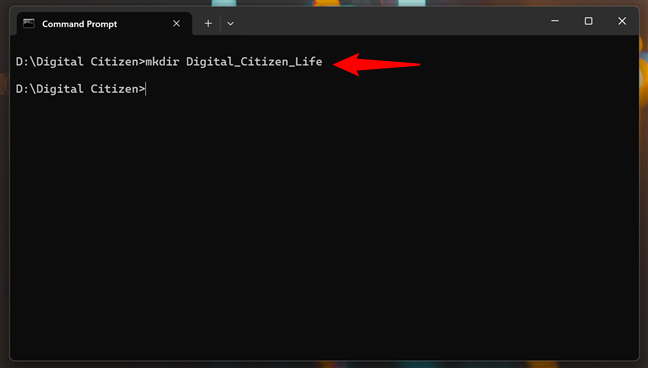
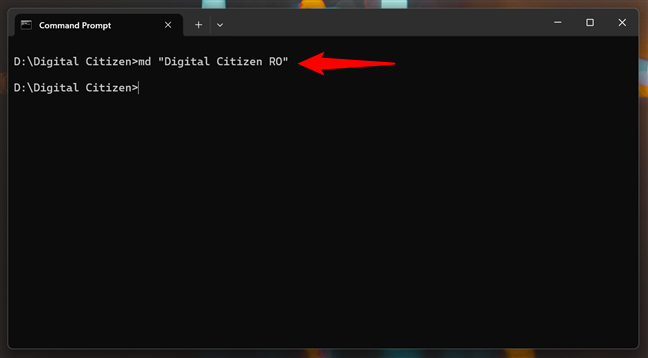
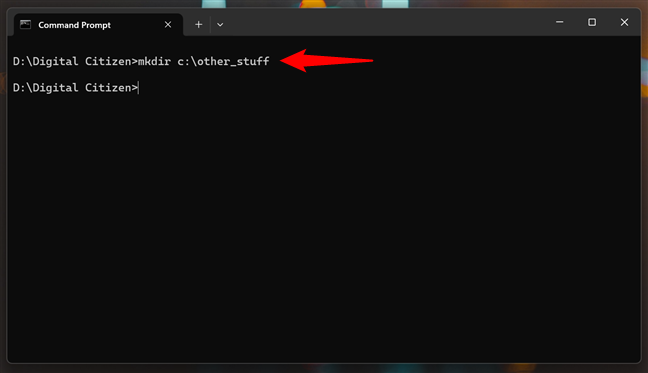 Mkdir Ordner \ SubFolder
Mkdir Ordner \ SubFolder 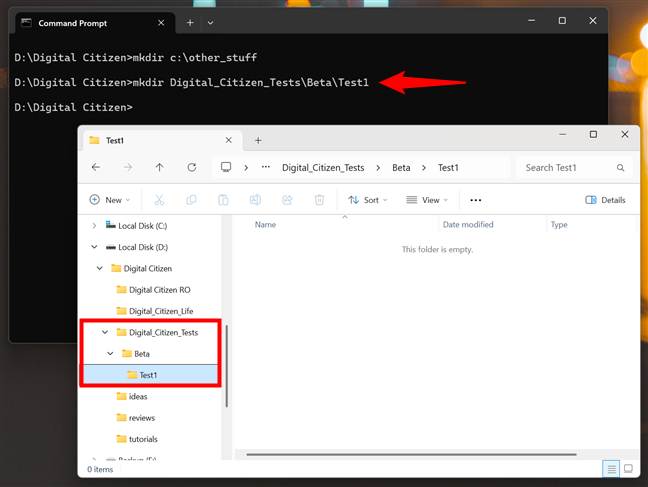
5. So umbenennen Sie Dateien und Ordner in CMD (ren)
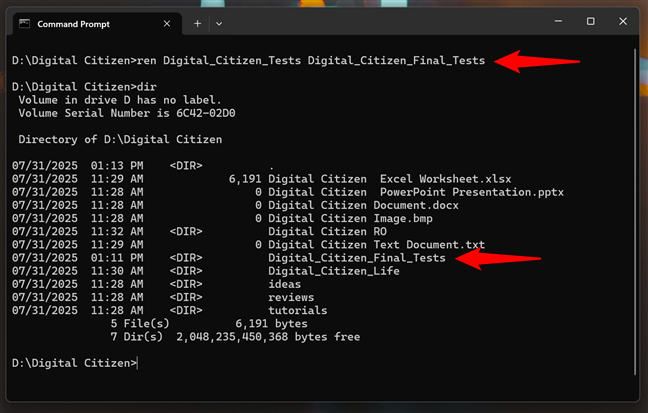
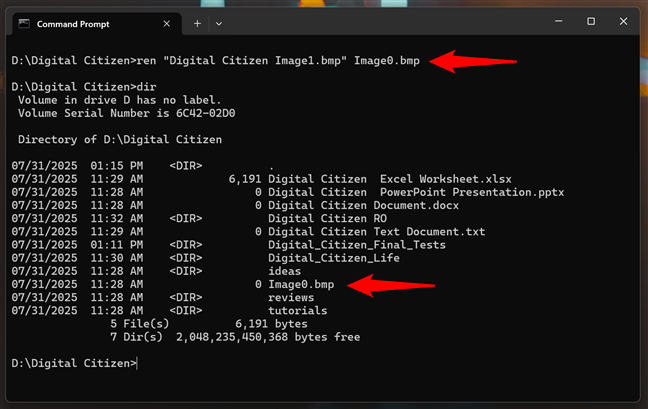
6. So kopieren Sie Dateien in CMD (kopieren)
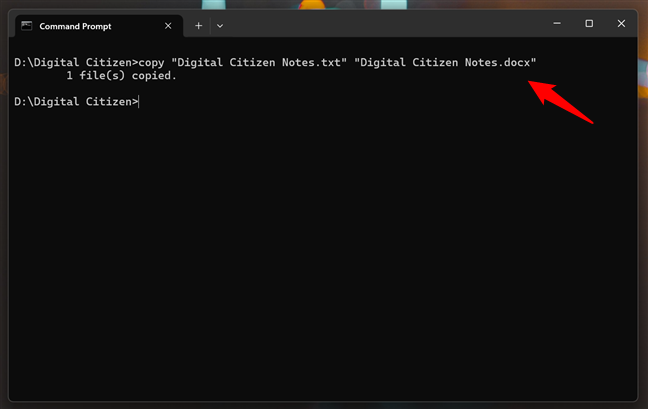
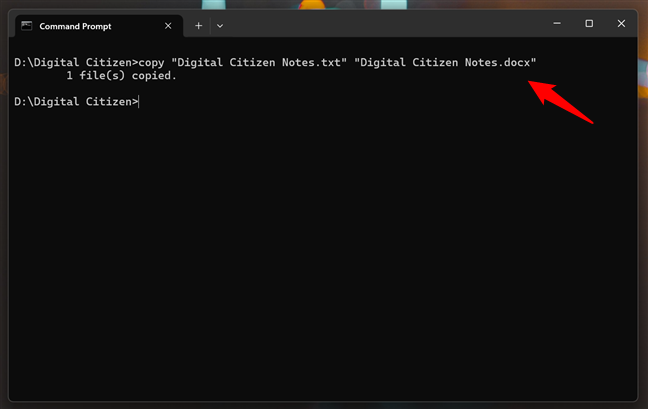
7. So kopieren Sie Ordner in CMD (xcopy)
8. Löschen von Dateien in CMD (Del)
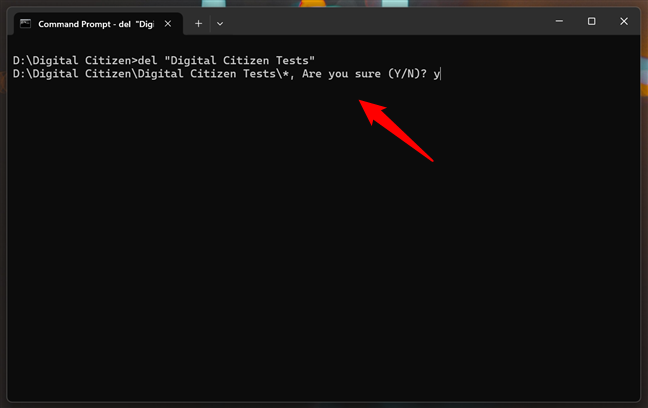
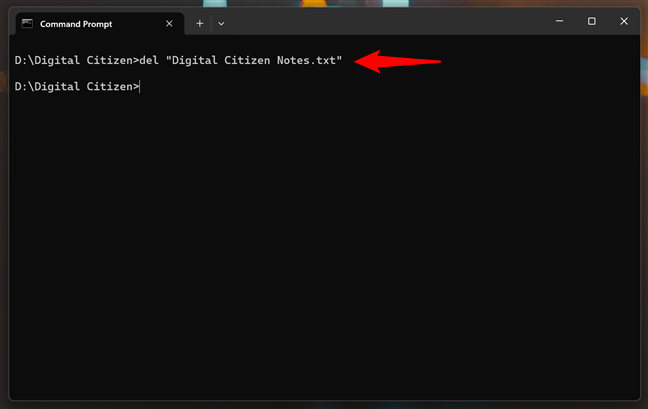
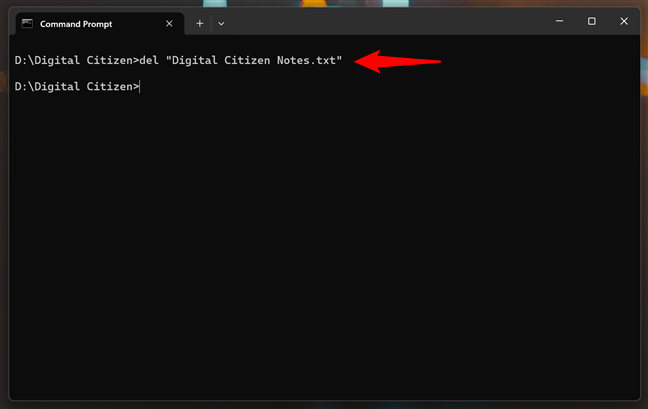
9. So löschen Sie Ordner in CMD (RD)
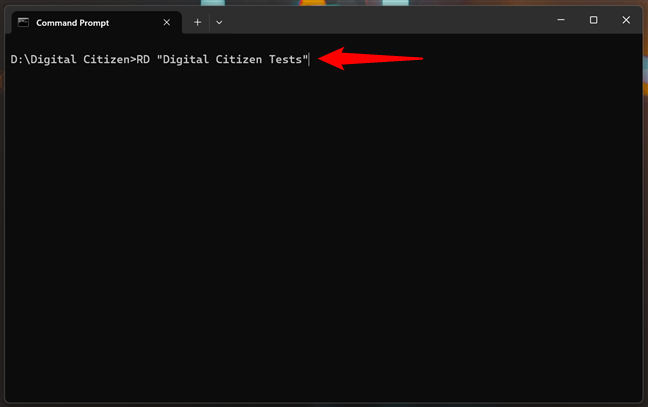
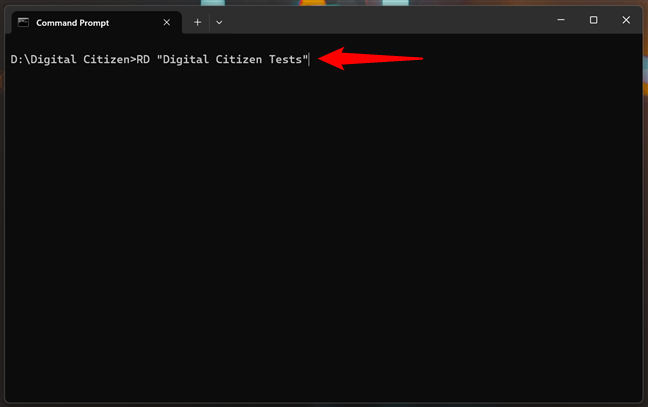
10. So öffnen Sie Anwendungen von CMD
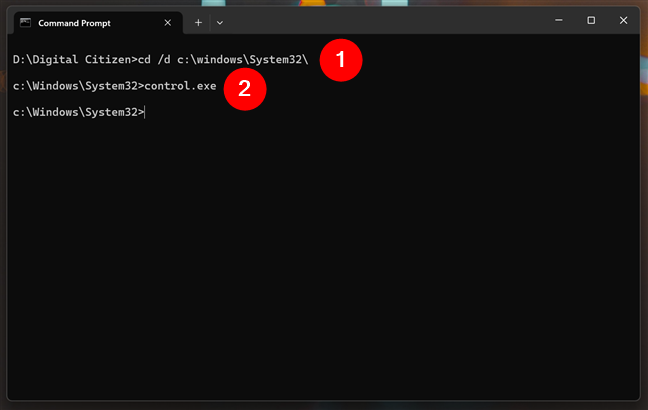
11. So löschen Sie den Bildschirm in CMD (CLS)
12. So erhalten Sie Hilfe in CMD
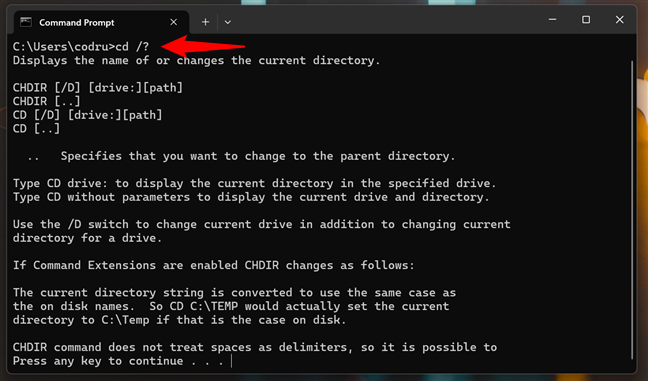
13. So schließen Sie die Eingabeaufforderung (Beenden)
Verwenden Sie die Eingabeaufforderung in Windows? Lernen Sie, wie Sie in CMD navigieren, zurück in die Eingabeaufforderung, das Änderungsverzeichnis und die Schalterfahrten können Sie jeden Tag Zeit sparen. Sobald Sie sich wohl fühlen, werden Sie feststellen, dass bestimmte Aufgaben in CMD viel schneller sind als im Datei-Explorer. Jetzt, da CMD im Windows-Terminal lebt, ist es noch besser, da Sie mehrere Registerkarten für verschiedene Laufwerke, Projekte oder sogar verschiedene Muscheln offen halten können. Wenn Sie es in der Vergangenheit vermieden haben, geben Sie es noch einmal auf. Beginnen Sie hier mit den Grundlagen und bald genug wird sich CMD als zweite Natur fühlen. Ich hoffe, dass dieser Artikel Ihnen hilft, die Grundlagen des Ausführens von Befehlen in der Eingabeaufforderung zu lernen. Wenn Sie Fragen dazu haben, zögern Sie nicht, unten einen Kommentar zu hinterlassen.